
Einrichtungsschritte
- Richten Sie einen Dokumentverarbeitungs‑Workflow ein. Sie können entweder manuell einen benutzerdefinierten Workflow konfigurieren oder einen der vordefinierten Workflows von ABBYY Vantage auswählen.
- Richten Sie die erforderlichen Parameter für jede Aktivität im Workflow ein.
- Veröffentlichen Sie den Skill, um ihn verwendbar zu machen.
Hinweis: Die Option Try zum Starten eines Vorgangs ist für Process-Skills nicht verfügbar.
Voreingestellte Workflows
Einfacher Document-Skill-Workflow
Mehrere Document‑Skills nach Klassifizierungs‑Skill
Mehrere Document-Skills nach Klassifizierungs‑Skill mit manueller Überprüfung
Workflows bearbeiten
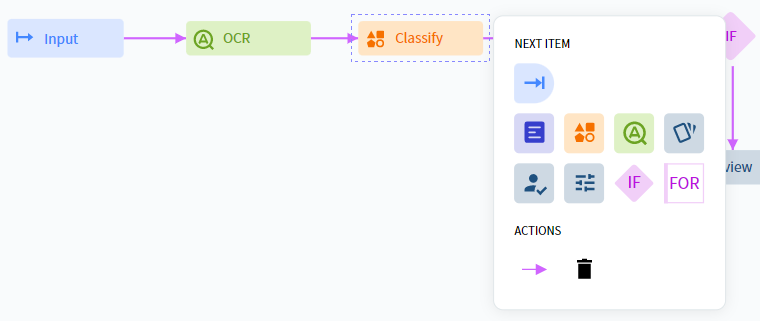
Erstellen benutzerdefinierter Workflows
- Wählen Sie im Bereich Activities eine Aktivität aus und ziehen Sie sie in das Skill Designer-Fenster.
- Wählen Sie für den Block, den Sie hinzufügen, die benötigte Aktivität im Menü aus, das neben dem Block erscheint, wenn Sie mit der linken Maustaste darauf klicken. Klicken Sie erneut mit der linken Maustaste auf den Block, um das Menü zu schließen.
- Nachdem Sie die erforderlichen Verarbeitungsschritte zu Ihrer Skill hinzugefügt haben, konfigurieren Sie die Aktivitäten, die in der Skill verwendet werden. Wählen Sie eine Aktivität aus, indem Sie mit der linken Maustaste darauf klicken, und verwenden Sie den Bereich Actions auf der rechten Seite des Bildschirms, um sie entsprechend zu konfigurieren.
